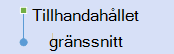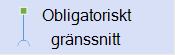I komponent- och distributionsdiagram är en komponent en distributionsbar implementeringsenhet i ett system. En komponent kan till exempel representera en fysisk modul av kod (källa, binär eller körbar) eller en logisk komponent som representerar ett affärsdokument i ett mänskligt system.
I ett distributionsdiagram representerar en komponentinstans en implementeringsenhet som har identitet vid körning och kan innehålla objekt. En nod instans kan innehålla en komponent.
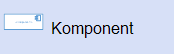
Obs!: För att skapa och redigera UML-diagram i Visio på webben krävs en licens för Visio Abonnemang 1 eller Visio Abonnemang 2, som köps separat från Microsoft 365. Kontakta din Microsoft 365-administratör om du vill ha mer information. Om administratören har aktiverat självbetjäningsköp kan du köpa en licens för Visio själv. Mer information finns i Vanliga frågor och svar om självbetjäningsköp.
En komponents beteende definieras i termer av angivna gränssnitt och gränssnitt som krävs. Gränssnitt är modellelement som definierar uppsättningar av åtgärder som andra modellelement, till exempel klasser eller komponenter, måste implementera.
Det finns två typer av gränssnitt:
|
Namn |
Beskrivning |
|
|---|---|---|
|
|
Angivet gränssnitt |
Skapar information som används av ett gränssnitt som krävs för en annan komponent. |
|
|
Gränssnitt som krävs |
Är beroende av information om en annan klass eller ett annat gränssnitt för att kunna utföra rätt funktion. |